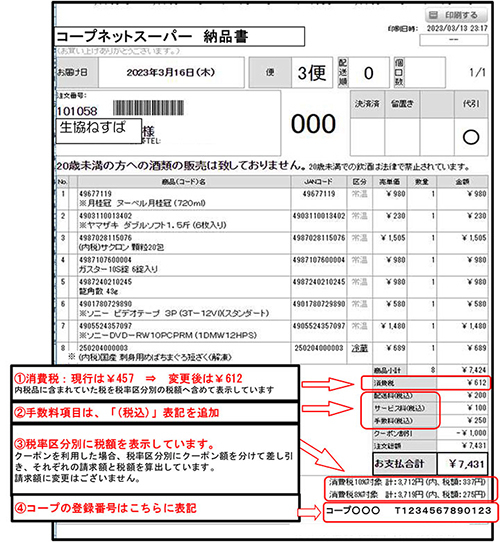お買い物手順ログイン
ログイン画面にてメールアドレス(または会員様ID)、パスワードを入力し「ログイン」を選択してください。
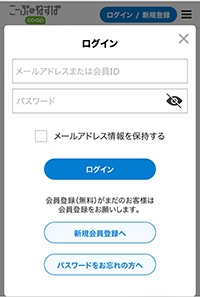
配送便の指定
ご希望の配送便を指定してください。
※お買い物締め切り日時を過ぎますとお買い物できませんので、配送便のお買い物締め切り日時をご確認の上、お買い物を始めてください。
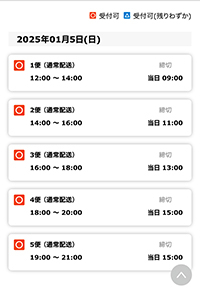
商品を探す<商品カテゴリから探す>
お買物ページトップの上部または左側(デバイスによって異なる)に表示される商品カテゴリから商品を探します。
商品カテゴリを選択することで、より詳細なカテゴリを選択できます。
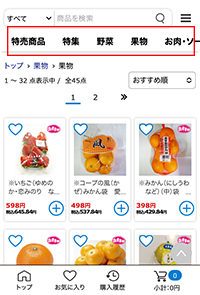
商品を探す<キーワードから探す>
お買物ページトップの上側に表示される商品検索より商品を探します。
キーワードを入力し、検索してください。
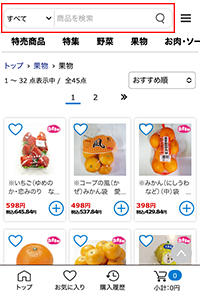
商品をカゴにいれる
商品一覧から、購入する商品の「+」ボタンを選択してください。
選択するとお買物カゴに商品が入ります。
g売り商品は集品時の商品内容量に応じて注文時の価格が変動いたします。また欠品時に代替希望の場合には代替商品の価格へ変動いたします。予めご了承ください。

商品個数の変更
商品の個数を変更する場合は、商品一覧で変更したい商品の「+」を必要な数量分選択します。
またはお買物カゴ内の変更したい商品の「+」または「-」を選択して個数を変更してください。
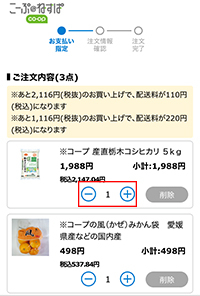
商品個数の削除
<お買物カゴから商品を削除する>
いったんお買物カゴに入れた商品をカゴから出すには、お買物カゴ内の削除したい商品の「-」を選択して0にするか、「削除」を選択してください。
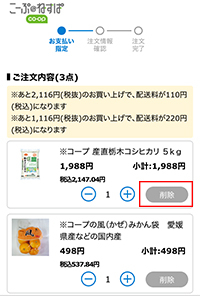
お会計へ進む
購入したい商品が揃ったら、カゴ・小計を選択し、「お支払いへ進む」を選択してください。
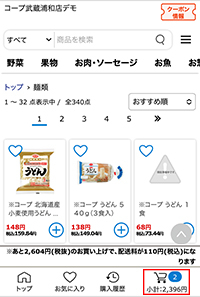
お買物カゴの確認
お買い上げ商品、金額をご確認ください。
お支払い方法選択へ進む
お支払い方法を選択してください。
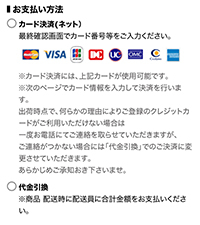
商品欠品時の対応とメール受信
商品の品切れが発生しないように努めておりますが、該当商品が品切れした場合、代替品をお届けするか、キャンセルとさせていただきます。品切れ時の対応をご選択ください。なお、キャンセルご希望で品切れの場合、お電話を差し上げませんので予めご了承ください。 また、代替品につきましては、代替品の価格に変更してお届けいたします。
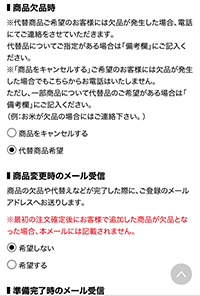
コメント欄への入力
その他、ご希望事項がございましたら備考欄にご記入ください。
(配送時間のご指定などお客様の希望に添えない場合もございますので、あらかじめご了承願います。)
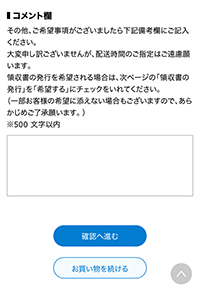
お買物情報の確認
お買物情報、お支払い方法を最終確認ください。修正が必要な場合は、ページ下部の「前へ戻る」で前画面へもどり修正してください。
お客様情報の確認・注文確定
パスワードの入力(アプリ注文の場合はパスワード入力は不要です)、領収書の発行有無を選択の上、ご登録内容に間違いがなければ、ページ下部の「注文確定」を選択してください。
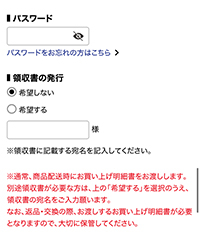
お買物完了
お買い上げいただいた内容をご登録いただいたメールアドレス宛てにお送りいたしますので、ご確認ください。
お買い物内容に関してお問い合せいただく際、注文番号が必要になります。
インボイス制度について
2023年10月1日インボイス制度施行に伴う変更点は以下の通りです。
(1)「納品書」の表示内容
ネットスーパーの「適格請求書(インボイス)」は「納品書」となります。
①税額表示が消費税区分ごとに計算されて表示されます。クーポンをご利用の場合は税率区分ごとにクーポン額をそれぞれ差し引いて表示されています。
これによる請求額は変更ありません。
②コープの登録番号が納品書に記載されるようになります。
(2)後からの領収書発行について
領収書は注文時に希望するを選択していただきますとお買い物商品といっしょにお渡ししています。
お渡し完了後の後から領収書が必要となった場合は、店頭に「納品書」をお持ちいただく必要があります。
(3)「納品書」の再発行はできません。
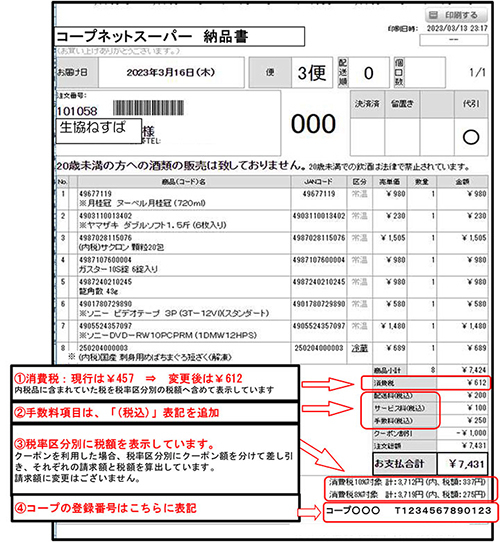
ログイン
ログイン画面にてメールアドレス(または会員様ID)、パスワードを入力し「ログイン」を選択してください。
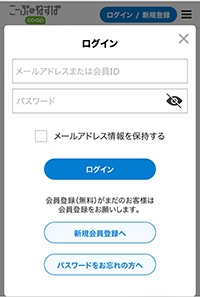
配送便の指定
ご希望の配送便を指定してください。
※お買い物締め切り日時を過ぎますとお買い物できませんので、配送便のお買い物締め切り日時をご確認の上、お買い物を始めてください。
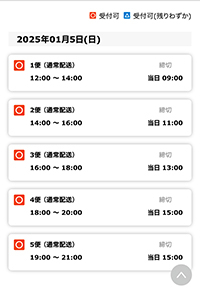
商品を探す<商品カテゴリから探す>
お買物ページトップの上部または左側(デバイスによって異なる)に表示される商品カテゴリから商品を探します。
商品カテゴリを選択することで、より詳細なカテゴリを選択できます。
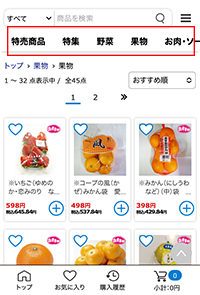
商品を探す<キーワードから探す>
お買物ページトップの上側に表示される商品検索より商品を探します。
キーワードを入力し、検索してください。
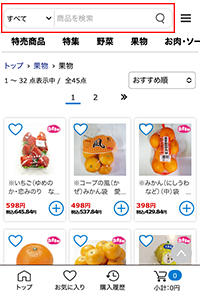
商品をカゴにいれる
商品一覧から、購入する商品の「+」ボタンを選択してください。
選択するとお買物カゴに商品が入ります。
g売り商品は集品時の商品内容量に応じて注文時の価格が変動いたします。また欠品時に代替希望の場合には代替商品の価格へ変動いたします。予めご了承ください。

商品個数の変更
商品の個数を変更する場合は、商品一覧で変更したい商品の「+」を必要な数量分選択します。
またはお買物カゴ内の変更したい商品の「+」または「-」を選択して個数を変更してください。
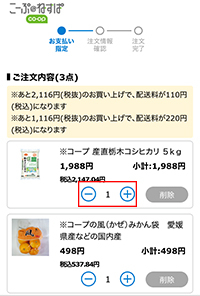
商品個数の削除
<お買物カゴから商品を削除する>
いったんお買物カゴに入れた商品をカゴから出すには、お買物カゴ内の削除したい商品の「-」を選択して0にするか、「削除」を選択してください。
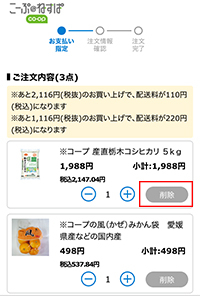
お会計へ進む
購入したい商品が揃ったら、カゴ・小計を選択し、「お支払いへ進む」を選択してください。
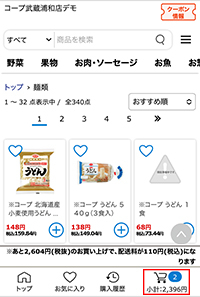
お買物カゴの確認
お買い上げ商品、金額をご確認ください。
お支払い方法選択へ進む
お支払い方法を選択してください。
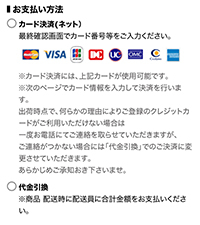
商品欠品時の対応とメール受信
商品の品切れが発生しないように努めておりますが、該当商品が品切れした場合、代替品をお届けするか、キャンセルとさせていただきます。品切れ時の対応をご選択ください。なお、キャンセルご希望で品切れの場合、お電話を差し上げませんので予めご了承ください。 また、代替品につきましては、代替品の価格に変更してお届けいたします。
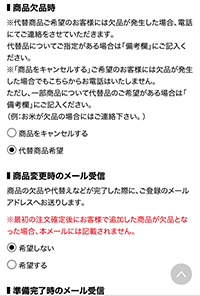
コメント欄への入力
その他、ご希望事項がございましたら備考欄にご記入ください。
(配送時間のご指定などお客様の希望に添えない場合もございますので、あらかじめご了承願います。)
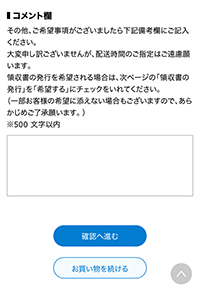
お買物情報の確認
お買物情報、お支払い方法を最終確認ください。修正が必要な場合は、ページ下部の「前へ戻る」で前画面へもどり修正してください。
お客様情報の確認・注文確定
パスワードの入力(アプリ注文の場合はパスワード入力は不要です)、領収書の発行有無を選択の上、ご登録内容に間違いがなければ、ページ下部の「注文確定」を選択してください。
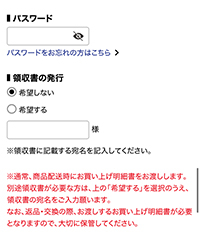
お買物完了
お買い上げいただいた内容をご登録いただいたメールアドレス宛てにお送りいたしますので、ご確認ください。
お買い物内容に関してお問い合せいただく際、注文番号が必要になります。
インボイス制度について
2023年10月1日インボイス制度施行に伴う変更点は以下の通りです。
(1)「納品書」の表示内容
ネットスーパーの「適格請求書(インボイス)」は「納品書」となります。
①税額表示が消費税区分ごとに計算されて表示されます。クーポンをご利用の場合は税率区分ごとにクーポン額をそれぞれ差し引いて表示されています。
これによる請求額は変更ありません。
②コープの登録番号が納品書に記載されるようになります。
(2)後からの領収書発行について
領収書は注文時に希望するを選択していただきますとお買い物商品といっしょにお渡ししています。
お渡し完了後の後から領収書が必要となった場合は、店頭に「納品書」をお持ちいただく必要があります。
(3)「納品書」の再発行はできません。